Photoshop打造黑暗中的火焰天使特效
发布时间:2015-05-12 来源:查字典编辑
摘要:先看一下最终效果:1.创建一个新的文件,大小为1440*720像素,背景为黑色。新建一个层使用白色软画笔工具,将不透明度设置为20%,在画布...
先看一下最终效果:

1.创建一个新的文件,大小为1440*720像素,背景为黑色。新建一个层使用白色软画笔工具,将不透明度设置为20%,在画布上涂抹出如下效果。在这里要适当调整画笔大小来达到要求。

添加石头元素,打开一张有石头的图片,使用“套索工具”将羽化值设置为30px,在图片上选择一片石块。

复制并粘贴的画布,然后使用自由变换工具,点击鼠标左键选择扭曲,如图做出调整

在石头层,点击图层面板下方的“创建新的图层或调整图层”设置如下调整层
黑白
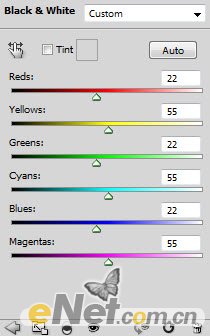
色阶


